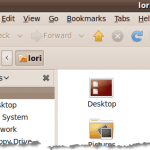
nautilo è il browser di file predefinito per gnomo ambiente in Ubuntu. Azioni Nautilus è uno strumento per nautilo che ti permette di aggiungere programmi al contesto, o il menu del tasto destro, in gnomo. Ciò consente di fare clic con il pulsante destro del mouse su un file, ad esempio un file di testo, e selezionare il programma con cui aprire il file dal menu a comparsa.

Installare Azioni Nautilus, apri a terminale finestra e inserisci quanto segue:
sudo apt-get install nautilus-actions
Una volta Azioni Nautilus è installato, selezionare Preferenze | Configurazione delle azioni Nautilus dal Sistema menu.

Il Azioni Nautilus visualizza la finestra di dialogo. Per aggiungere una nuova azione, fare clic su Inserisci.

Il Aggiungi una nuova azione visualizza la finestra di dialogo.

Per questo esempio, stiamo aggiungendo un "Apri con Amarok"Opzione per il menu contestuale, in modo che possiamo fare clic destro su un .mp3 file e aprilo nel Amarok giocatore. Accedere 'Apri con Amarok'come l'etichetta per la voce di menu in Etichetta casella di modifica.
Se vuoi un tooltip per visualizzare, inserire il testo che si desidera nel tooltip casella di modifica. L'abbiamo lasciato vuoto. Per selezionare un'icona, fare clic su Navigare pulsante. Il nautilus-actions viene visualizzata una finestra di dialogo che fornisce un elenco di pixmap da cui selezionare. Scorri verso il basso per trovare l'icona per Amarok come nella foto qui sotto e fare clic su di esso.

Clic Aperto per selezionare l'icona e tornare al Aggiungere un nuova azione la finestra di dialogo. Per selezionare il Amarok programma, fare clic Navigare accanto al Sentiero casella di modifica sul Aggiungere un nuova azione finestra di dialogo (nella foto sopra). Sul nautilus-actions finestra di dialogo, scorrere verso il basso per trovare Amarok nella lista nel pannello di destra e fare clic su di esso.

Clic Aperto per selezionare il programma e tornare al Aggiungi una nuova azione la finestra di dialogo.
Se si desidera specificare qualsiasi parametro da inviare al programma selezionato, aggiungerli utilizzando il comando parametri casella di modifica. Clicca il Leggenda pulsante per visualizzare un elenco di formati per i diversi parametri che è possibile utilizzare. I parametri sono opzioni della riga di comando utilizzate quando si chiama un'applicazione.
NOTA: Per scoprire i parametri disponibili per l'applicazione selezionata, apri una finestra di Terminale ed esegui '[comando] -help' (per esempio., 'amarok -help'), o, per una descrizione più dettagliata, usare'uomo [comando]' (per esempio., uomo amarok).
Non ci sono parametri per i quali avremmo voluto aggiungere Amarok, quindi abbiamo lasciato il parametri modifica casella vuota. Clic ok accettare le modifiche e chiudere il Aggiungere un nuova azione la finestra di dialogo.

Quindi, fare clic Vicino sul Azioni Nautilus la finestra di dialogo.

Apriamo il Musica cartella dal posti menu per accedere al nostro .mp3 file.

Facciamo clic destro su .mp3 file e il Apri con Amarok l'opzione è disponibile.

Puoi aggiungere scorciatoie ad altre applicazioni per i tipi di file che utilizzi spesso.
di Lori Kaufman

